
Sist oppdatert den

Et Twitch svart skjermproblem er et tilkoblings- eller strømbelastningsproblem. For å fikse det, her er hva du må gjøre.
Rykke er en flott plattform for streaming av spill og annet innhold, men det er ikke uten problemer. Hvis du har problemer med et Twitch-svart skjermproblem, er det sannsynligvis et tegn på at noe er galt med tilkoblingen din, streamingenheten eller (veldig sjelden) med Twitch selv.
Heldigvis er det mange løsninger hvis du kommer over en svart Twitch-skjerm mens du ser på en strøm. Her er hva du må gjøre.
Hva forårsaker en Twitch Black Screen?
En svart Twitch-skjerm er vanligvis et tegn på at forbindelsen mellom enheten og Twitch-serverne er brutt. Det er flere grunner til at dette kan oppstå, inkludert:
- Ødelagte internettforbindelser
- DNS-serverfeil (Domain Name System)
- Annonseblokkering i nettleseren din
- Twitch server utfall
- Korrupt nettleserbuffer
Disse problemene kan blokkere forbindelsen mellom Twitch og enheten din. Hvis en
Hvordan fikse en Twitch Stream med en svart skjerm
Mens en Twitch svart skjerm er problematisk, kan den løses for mange brukere ved å følge disse trinnene.
Oppdater nettleseren eller start enheten på nytt
Før du prøver noe annet, må du kontrollere at du kan fikse et Twitch svart skjermproblem ved å oppdatere Twitch-nettstedet i nettleseren din. Dette rydder eventuelle ødelagte sider og tvinger nettleseren eller appen din til å koble til Twitchs servere på nytt.
trykk F4 på tastaturet for å gjøre dette, eller trykk på Oppdater-knapp ved siden av adresselinjen i de fleste moderne nettlesere.
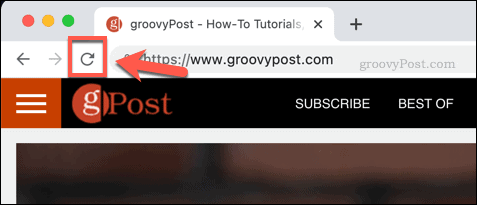
Hvis du bruker Twitch-appen på TV-en, spillkonsollen eller en annen smartenhet, bør du starte enheten på nytt for å oppnå samme effekt. Dette vil lukke og starte enhver tilkobling til Twitch og forhåpentligvis løse problemet.
Sjekk nettverks- og internettforbindelsen
Internett-tilkoblingen din er ruten for trafikk mellom deg og Twitchs servere. Forsikre deg om at forbindelsen din fungerer som den skal for å sikre at trafikken ikke blokkeres, og forårsake et Twitch svart skjermproblem.
Hvis du for eksempel bruker en WiFi-tilkobling, må du sørge for at du har gjort det koblet til riktig nettverk, og du er innen rekkevidde. For kablede tilkoblinger må du sørge for at Ethernet-kabelen er koblet mellom enheten og nettverksruteren din.

Hvis den lokale forbindelsen fungerer og er aktiv, må du sjekke at internettforbindelsen din fungerer. Du kan enkelt prøve dette med kjører en hastighetstest på forbindelsen din. Hvis testen fungerer, er det en forbindelse, noe som betyr at Twitch skal fungere.
Bruk en alternativ DNS-leverandør
De DNS (eller domenenavnsystem) er metoden som videresender forespørsler til domenenavn på nettstedet til de riktige server-IP-adressene som er vert for dem. Det lar deg skrive groovypost.com inn i nettleseren din og få dette nettstedet til å vises uten å vite noe om hvor dette nettstedet er vert, for eksempel.
Server-plattformer som Twitch er avhengige av DNS for å sikre en pålitelig forbindelse til serverne sine. Dessverre er ikke alle DNS-servere pålitelige; spesielt ISP-vedlikeholdte DNS-servere.
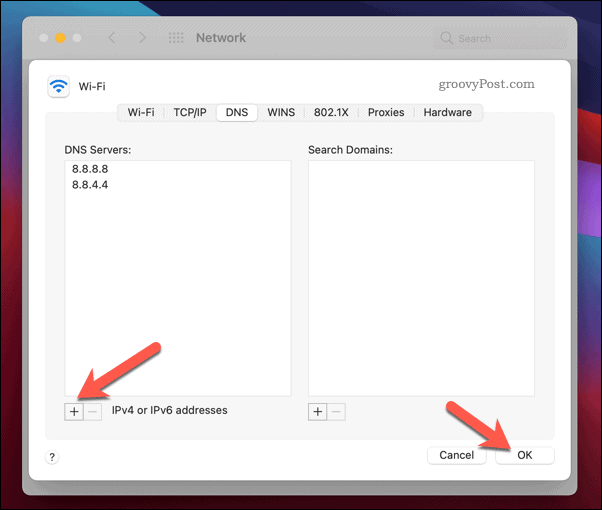
Hvis du har problemer med DNS på tilkoblingen din, kan du bytte til en offentlig DNS-leverandør som Google ved hjelp av Google DNS IPv4-adresser 8.8.8.8 og 8.8.4.4. Du kan også finne en rask offentlig DNS-server ved hjelp av Namebench-verktøyet.
Når du har funnet en ny DNS-leverandør, må du konfigurere enhetene dine til å bruke den. Du klarer dette på ruteren din for å dekke alle enhetene dine. Alternativt kan du konfigurere DNS-innstillingene dine på individuelle enheter, inkludert Windows 10 PCer, Android-mobile enheter, Mac-er, iPhones og iPads, på spillkonsoller som Xbox Oneog smarte enheter som Apple TV.
Deaktiver annonseblokkering
Twitch er avhengig av en annonse (sammen med direkte donasjoner og abonnementer) for å støtte streaminger på plattformen som en plattform som er gratis å bruke. Å blokkere annonser betyr at inntektene går tapt, og derfor blokkerer Twitch ofte forsøk på å stoppe annonser fra å lastes inn ved å vise en svart skjerm i stedet.
Hvis du har en annonse-blokkerende utvidelse installert i nettleseren din, må du slå av dette før du bruker Twitch.
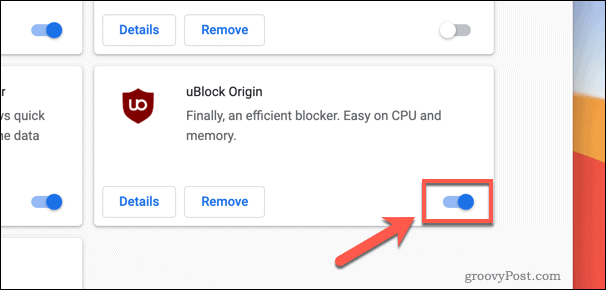
Du kan gjøre dette i Google Chrome, for eksempel ved å velge menyikon > Flere verktøy > Utvidelser. I Utvidelser velger du skyveikonet ved siden av en annonse-blokkerende utvidelse for å deaktivere den.
Tøm nettleserbufferen
For å hjelpe til med å øke hastigheten på innlasting av nettsteder, er de fleste nettlesere avhengige av en lokal cache (butikk) av nettstedsfiler. Med mindre noe endres, er nettleseren din avhengig av denne hurtigbufferen for å laste inn deler av nettstedene du besøker, noe som reduserer bruk av båndbredde og raskere lastetider.
Imidlertid, hvis denne nettleserbufferen er skadet eller utdatert, kan det forårsake tilkoblingsproblemer, inkludert en Twitch svart skjerm. Du må tømme hurtigbufferen (eller tømme nettleserloggen) for å løse problemet.
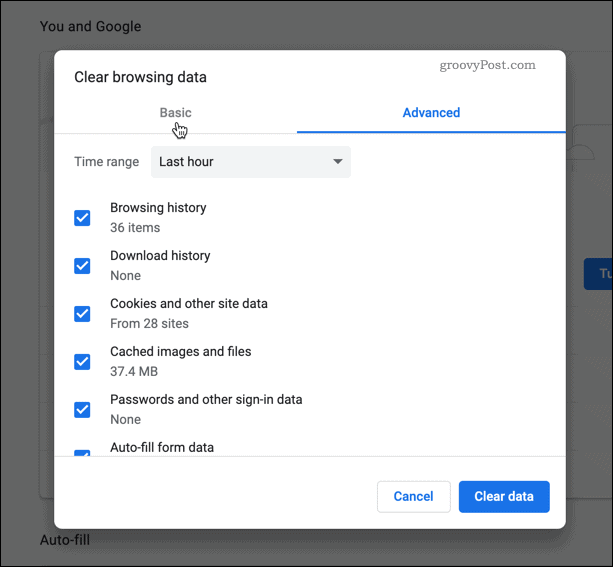
Du kan tøm nettleserens cache i Chrome, Microsoft Edge, Firefox, og alle andre store nettlesere i nettleserinnstillingsmenyen. I Chrome velger du menyikon > Flere verktøy > Fjern nettleserdata å gjøre dette.
Bruke Twitch og andre plattformer
Twitch er bare en av flere plattformer der streamere kan vise frem spillet sitt eller chatte med publikum. Når du har løst problemet med Twitch svart skjerm, kan du vurdere streaming på Twitch ved hjelp av OBS gratis. Du kan også vurdere Discord skjermdeling for mindre publikum til vennene dine.
Hvis Twitch ikke er noe for deg, kan du også vurdere å bytte til YouTube Premium for å nyte annonsefrie videoer og strømmer på Googles egen plattform. Du kan også vurdere spille inn en video ved hjelp av OBS å legge ut på YouTube og andre plattformer i stedet.
Slik tømmer du Google Chrome-hurtigbuffer, informasjonskapsler og nettlesingslogg
Chrome gjør en utmerket jobb med å lagre nettleserloggen, hurtigbufferen og informasjonskapslene for å optimalisere nettleserens ytelse online. Hennes hvordan ...
Din guide til deling av dokumenter i Google Dokumenter, Ark og Lysbilder
Du kan enkelt samarbeide med Googles nettbaserte apper. Her er guiden din for deling i Google Dokumenter, Regneark og Lysbilder med tillatelsene ...
